Зміст:
Спосіб 1: Перевірка доступності кінцевої адреси
Найчастіше повідомлення про помилку з кодом 521 з'являється в ситуації, коли сервер, на якому знаходиться потрібний сайт, з якихось причин недоступний. Найпростіший спосіб переконатися в цьому – скористатися сервісом перевірки, на кшталт Down For Everyone.
- За допомогою будь-якого браузера (бажано все ж Google Chrome) перейдіть за посиланням вище. Після завантаження введіть у поле, позначене на скріншоті, адресу проблемного ресурсу та натисніть "or just me?".
- Зачекайте, поки сервіс проаналізує дані. Якщо ви отримуєте повідомлення "It’s just you, *назва сайту* is up" – ресурс доступний, і причина виникнення помилки в чомусь іншому.
- Якщо ж повідомлення говорить "It’s not just you…", очевидно, проблема на стороні веб-ресурсу. У цій ситуації залишається тільки почекати, поки технічні проблеми будуть усунені, або ж скористатися так званим "дзеркалом" (резервною адресою, яка розташована на іншому сервері), якщо таке передбачено.
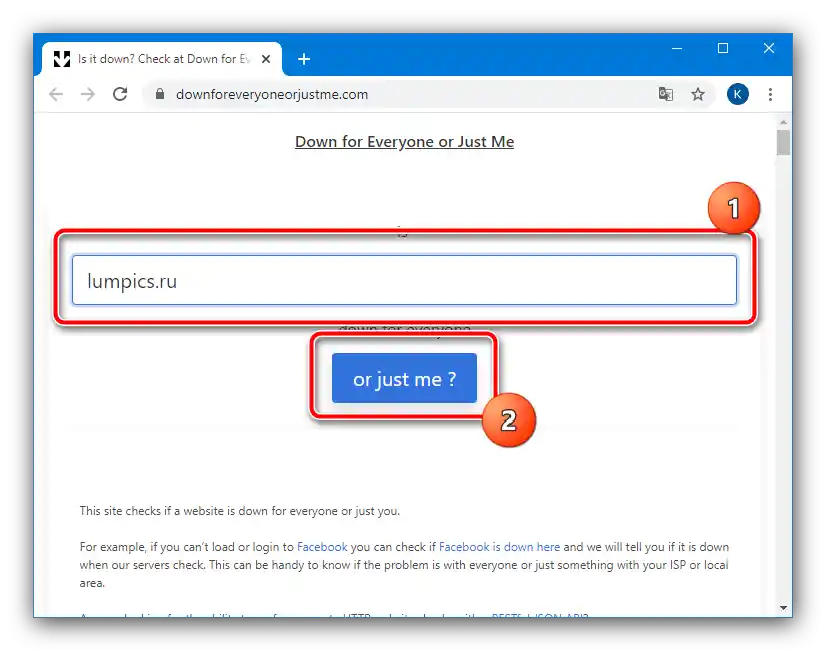
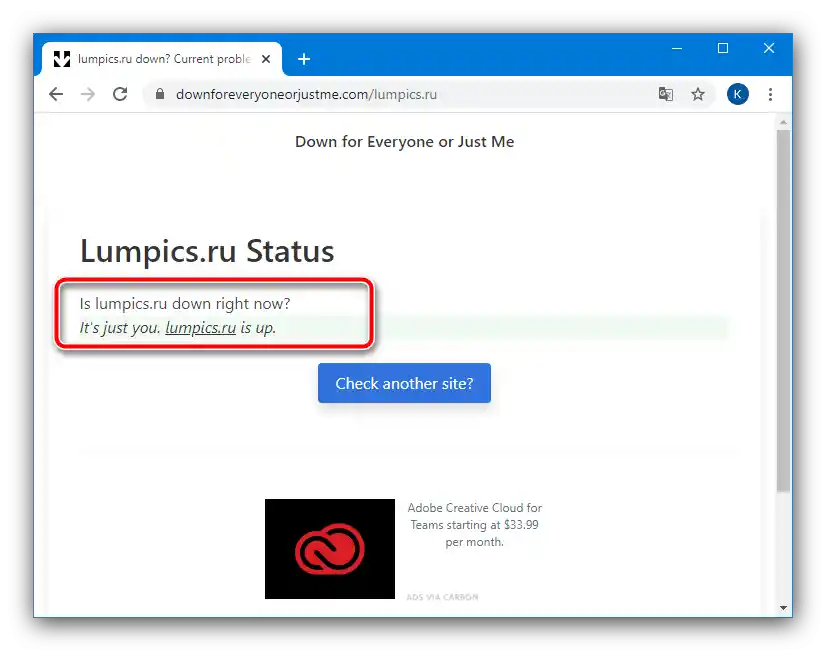
Спосіб 2: Очищення куків
Також збій може бути характерним для наступної ситуації: хост-сервер оновив DNS, тоді як в наявних куках записані старі, вже недоступні значення.Рішенням буде видалення кукі проблемного сайту – опис процедури для всіх популярних веб-браузерів ви можете знайти за посиланнями далі.
Докладніше: Як очистити cookies у Google Chrome, Mozilla Firefox, Opera, Яндекс.Браузері, Internet Explorer
Спосіб 3: Додавання адреси у файл hosts
В деяких випадках працює наступна процедура: точна адреса сайту додається у системний файл hosts, після чого можна отримати доступ до потрібного ресурсу.
- Найшвидший спосіб відкрити та відредагувати hosts у Windows – скористатися "Командним рядком", запущеним від імені адміністратора. Для цього слід знайти оснастку у "Пошуку" та задействувати відповідний пункт запуску.
Докладніше: Як відкрити "Командний рядок" від імені адміністратора у Windows 7 та Windows 10
- Після появи інтерфейсу введіть у ньому наступну команду, після чого натисніть Enter.
Notepad C:WindowsSystem32driversetchosts - З'явиться вікно "Блокнота", у якому вже буде відкритий для редагування файл. Помістіть курсор в кінець документа – це обов'язково повинна бути новий рядок, тому за необхідності зробіть її натисканням на Enter, потім напишіть адресу ресурсу.
- Знову перевірте точність вводу, після чого збережіть зміни комбінацією Ctrl+S, закрийте всі запущені вікна та перезавантажте комп'ютер.
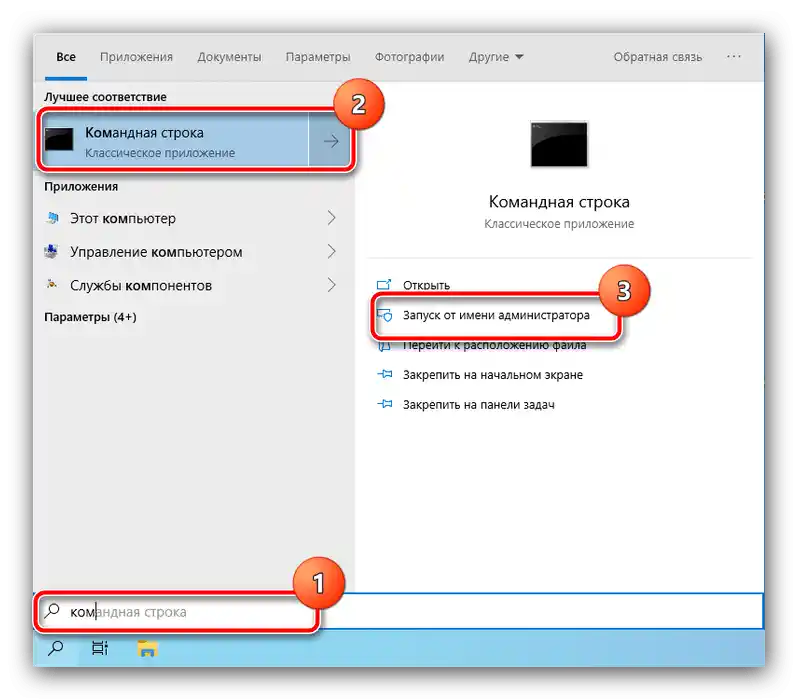
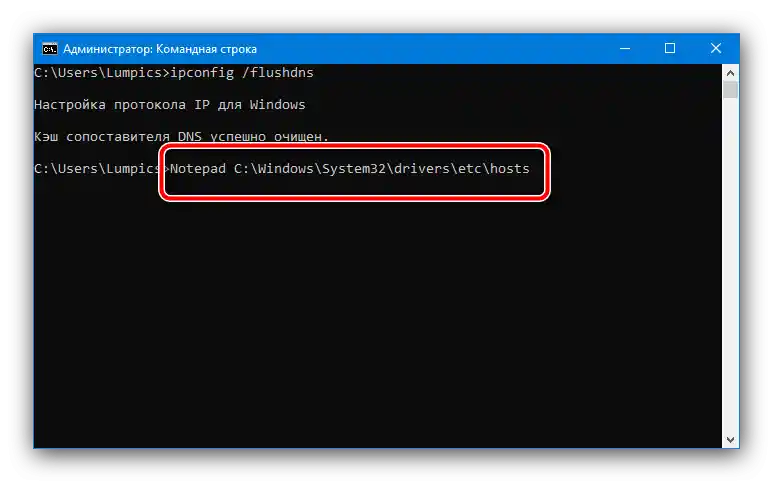
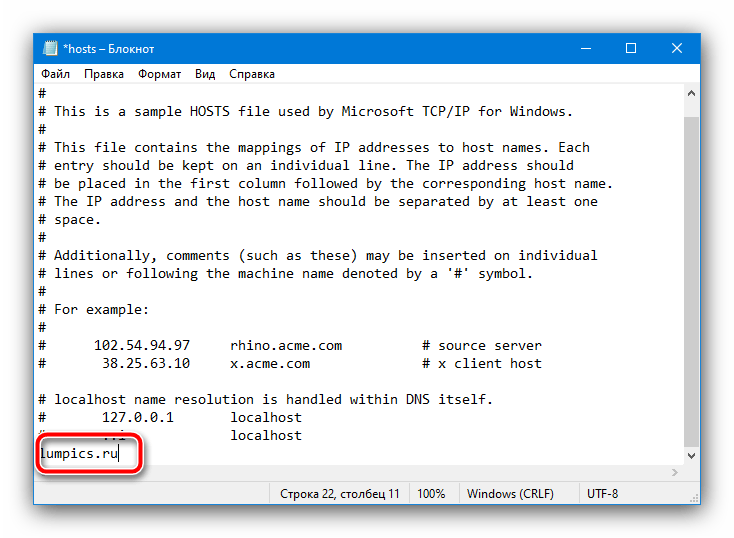
Після повного запуску ОС спробуйте перейти на проблемний ресурс – не виключено, що тепер доступ з'явиться.
Спосіб 4: Використання архівної версії сайту
Якщо сайт "лежить" вже давно, існує ймовірність, що він видалений з сервера, і звичайними методами отримати до нього доступ не вийде.В такій ситуації знадобляться можливості перегляду більш недоступних сторінок, яких існує дві: кеш пошуковика або спеціальний сервіс.
Кеш Google
Найбільший у світі пошуковик вже досить давно надає можливість кешування сторінок і їх подальшого перегляду.
- Відкрийте основний ресурс "корпорації добра", де введіть у пошуковий рядок адресу шуканого сайту і натисніть "Пошук в Google".
- Знайдіть серед видачі потрібний результат, потім клікніть лівою кнопкою миші по стрілці поруч з назвою ресурсу, де виберіть пункт "Збережена копія".
- Зачекайте, поки сайт відкриється. Якщо інформація кешувалася коректно, ви отримаєте придатну для перегляду версію.
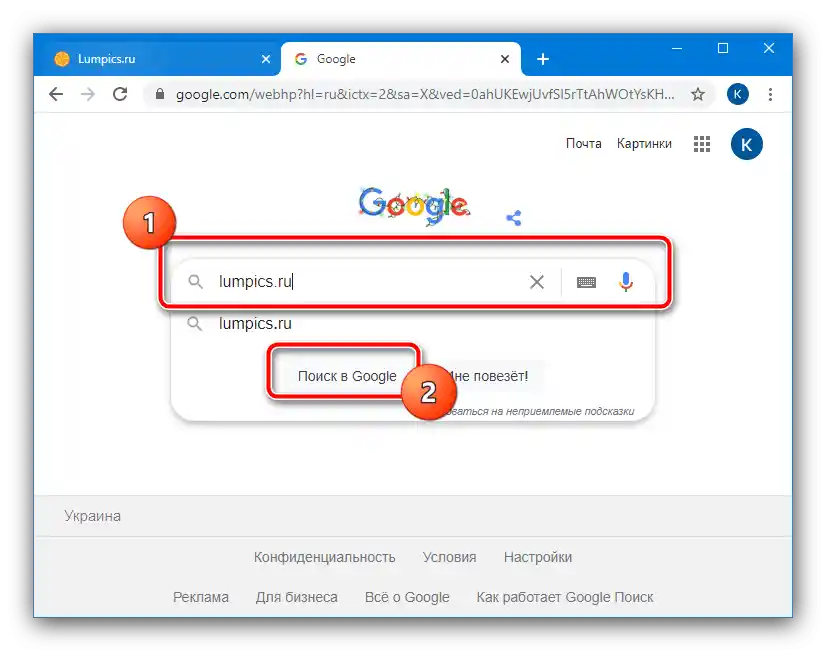
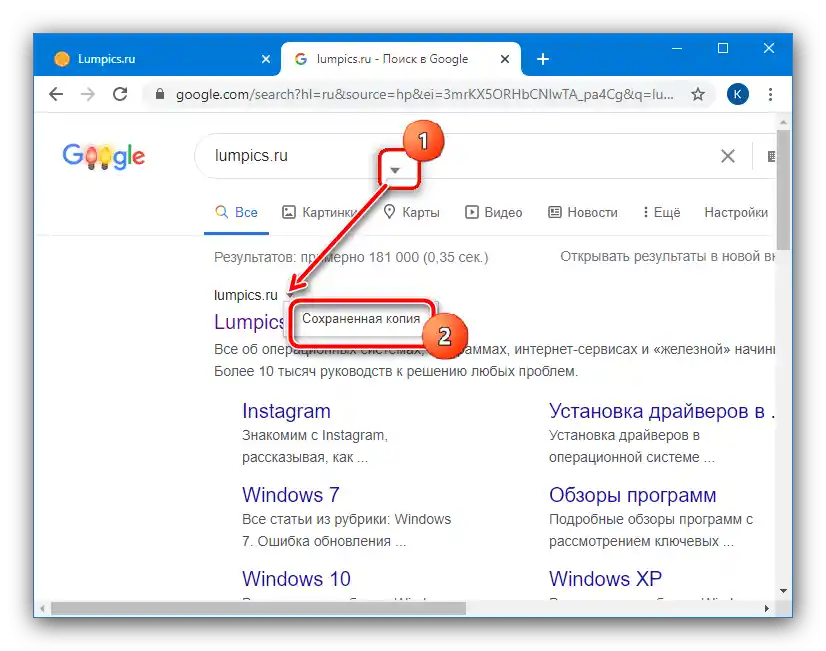
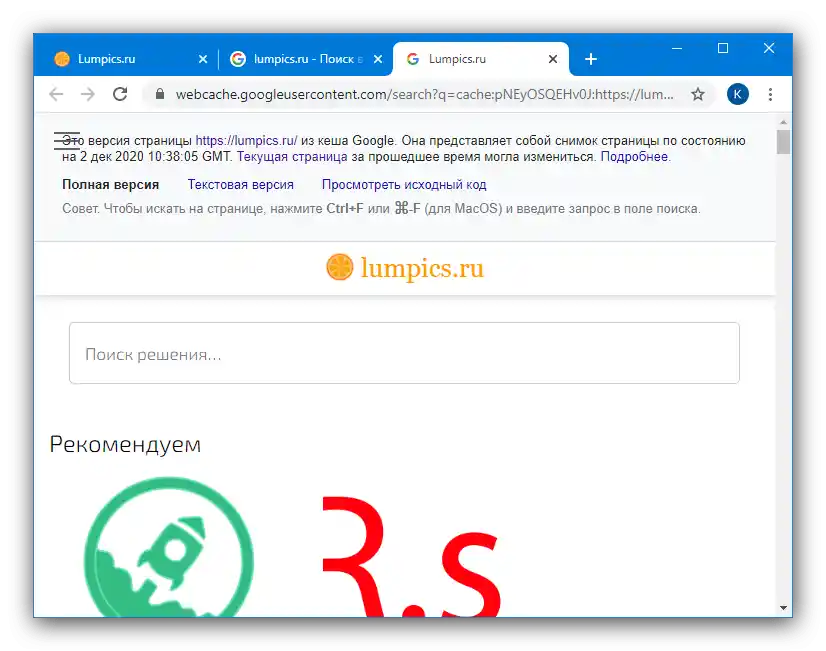
Сервіс Wayback Machine
Кілька років тому з'явилася ініціатива, метою якої є створення архіву інтернет-сторінок для майбутніх поколінь. Результатом її діяльності став сервіс Wayback Machine: він також дозволяє переглядати копії сайтів, в тому числі й давно видалених з основного простору інтернету.
Офіційний сайт архіву Wayback Machine
- Перейдіть на сторінку сервісу, потім скористайтеся рядком вводу, в якій вкажіть потрібну адресу і натисніть "Browse History".
- Результати пошуку зазвичай видаються у форматі стрічки часу – виберіть на ній цікавий рік і клікніть по відповідній смужці.
- Тепер з'явиться календар з місяцями року, вибраного на попередньому кроці. Дати, позначені синім – активні посилання з збереженими знімками сайту. Наведіть на неї курсор, потім щелкніть по одному з часових відрізків.
- Копії цілком функціональні: нерідко зберігаються навіть прикріплені файли плюс можливий перехід за посиланнями на інші частини ресурсу, але тільки в тому випадку, якщо їх знімки також присутні в архіві.
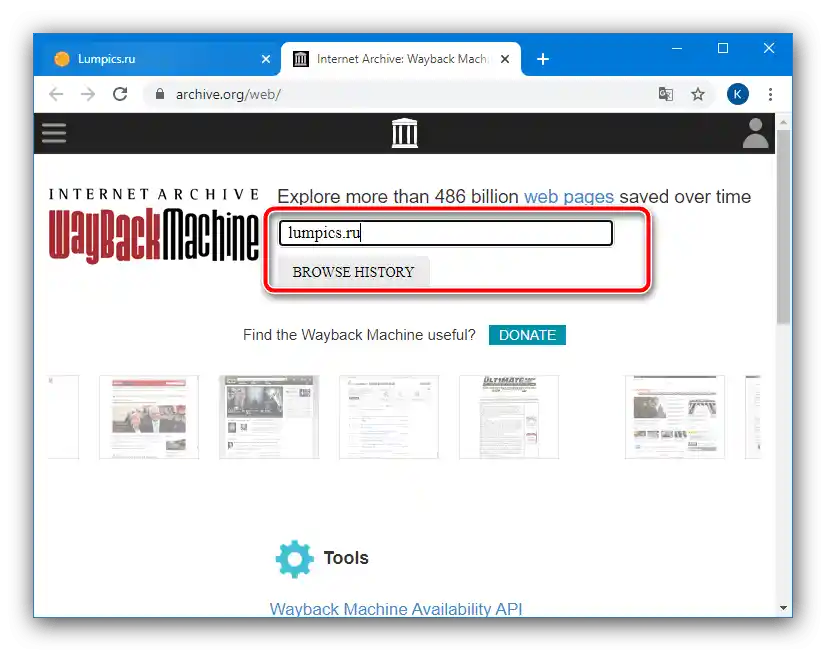
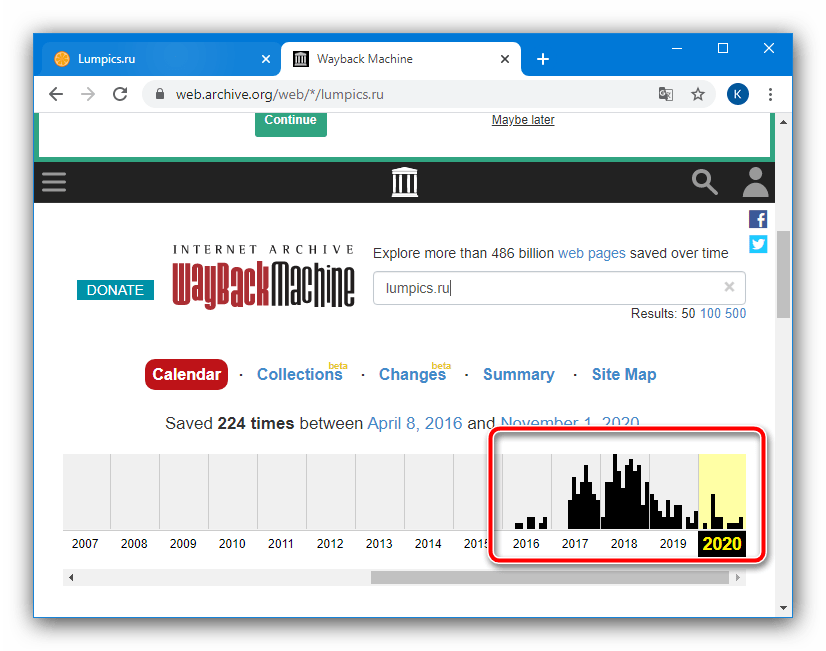
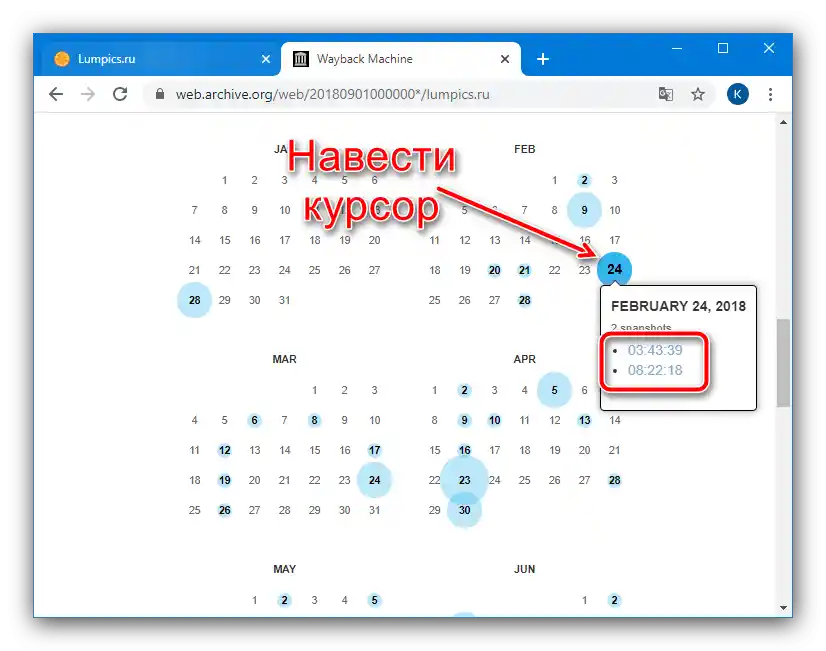
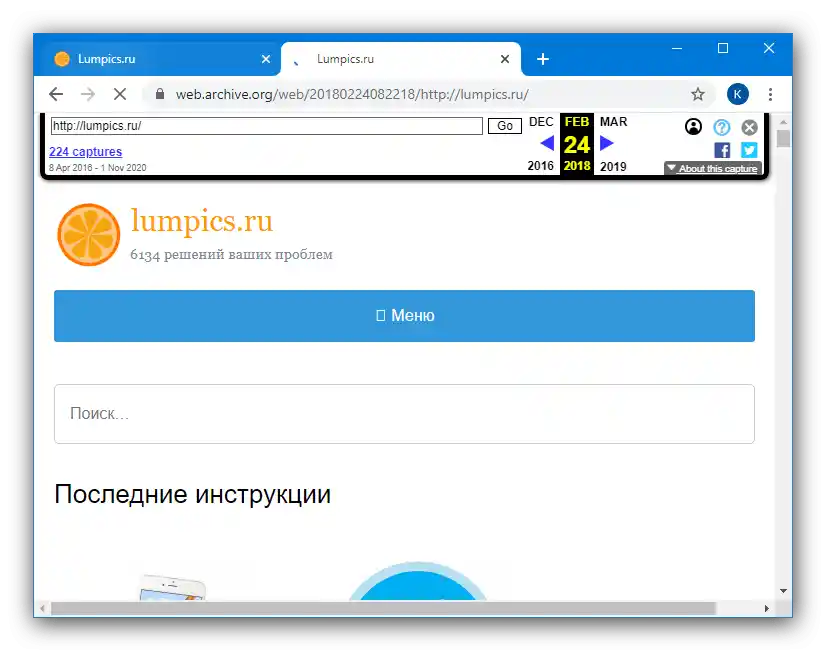
Цей метод складно назвати повноцінним рішенням розглядуваної проблеми, однак він знадобиться в випадках, коли критично важливо отримати інформацію з недоступної сторінки.